Word文档如何自动编页码?Word自动编页码的方法
更新日期:2023-09-24 10:03:20
来源:系统之家
手机扫码继续观看

相信有不少用户对于Word这款软件并不会陌生,而我们在使用word时如果对文档进行自动编页码,不仅能够帮助我们更好地阅读电子文档,也不会因为没有页码而导致文章顺序乱掉,那么应该如何去设置呢?下面就和小编一起来看看吧。
Word自动编页码的方法
首先打开一个Word文档。
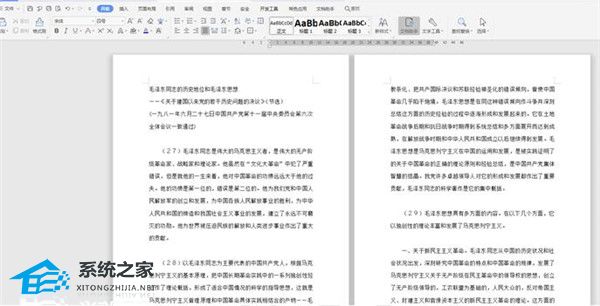
选择工具栏上的【插入】选项,在下拉菜单中点击【页码】,二级菜单中也选择【页码】。
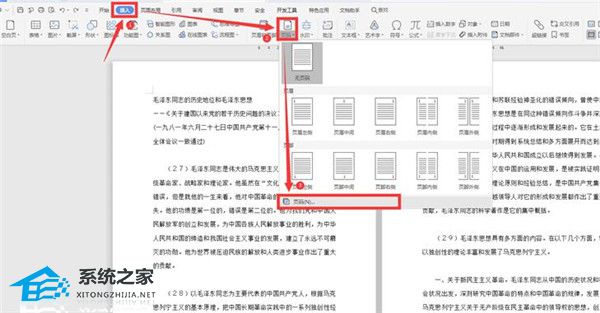
在弹出的对话框中,对页码的格式、位置、页码编号和应用范围进行设置,最后点击确定。
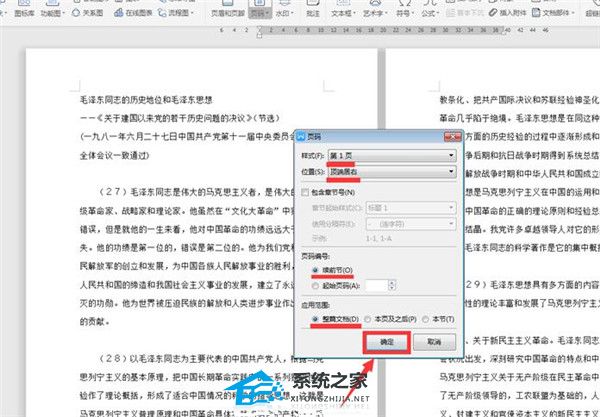
此时我们看到所有的页面都在右上角出现了连续性的页码。

但有时候我们需要从某一页开始设置页码,此时要将鼠标光标移动到需要设置起始页码页面的行首。
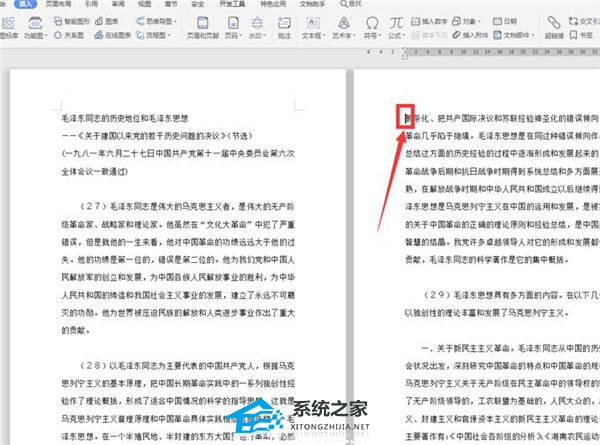
依旧弹出页码的设置框,在页码编号一栏选择“起始页码”,数字填写“1”,应用范围选择“本页及之后”,最后点击确定。
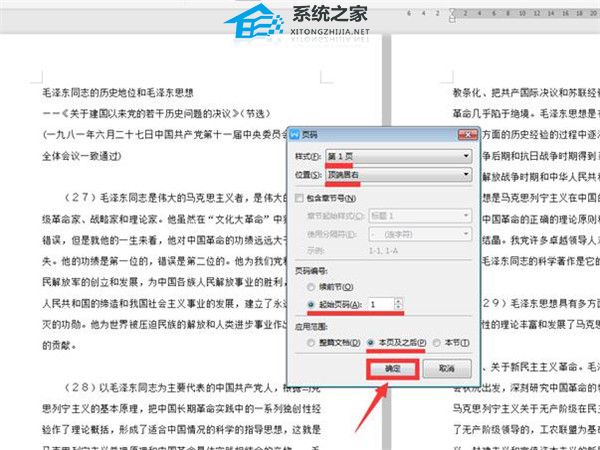
此时我们发现,页码从第二页开始。
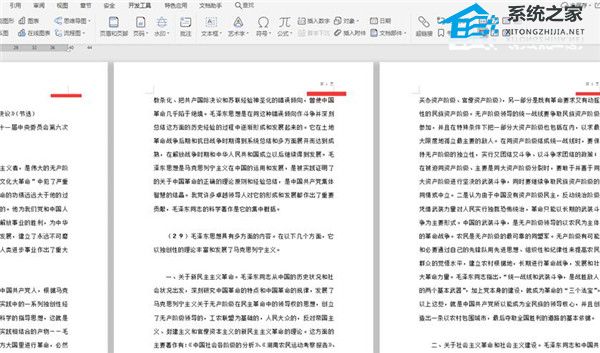
该文章是否有帮助到您?
常见问题
- monterey12.1正式版无法检测更新详情0次
- zui13更新计划详细介绍0次
- 优麒麟u盘安装详细教程0次
- 优麒麟和银河麒麟区别详细介绍0次
- monterey屏幕镜像使用教程0次
- monterey关闭sip教程0次
- 优麒麟操作系统详细评测0次
- monterey支持多设备互动吗详情0次
- 优麒麟中文设置教程0次
- monterey和bigsur区别详细介绍0次
系统下载排行
周
月
其他人正在下载
更多
安卓下载
更多
手机上观看
![]() 扫码手机上观看
扫码手机上观看
下一个:
U盘重装视频












